עיצוב מותנה באקסל מעניק לך יכולות לעצב שורות רלוונטיות שעונות על תנאי שהוגדר,
אם התשובה על התנאי נכונה- השורה תקבל את העיצוב ואם לא – היא תישאר לא מעוצבת
וכך נקבל תצוגה ויזואלית של כל הנתונים שעונים על התנאי שהגדרנו.
יש בכפתור עיצוב מותנה – כללים פשוטים ובסיסיים ויש אפשרות ליצור כל כלל שנרצה בשילוב נוסחאות מורכבות.
במדריך זה נכיר את הדרך לעיצוב ערכים כפולים ויחודיים ב-2 פורמטים –
עיצוב בעמודה אחת והשלב המתקדם יותר – בעיצוב שורה שלמה.
אז בואו נתחיל…
בטבלה המוצגת לפנינו רואים בעמודה של הנייד 2 שורות נתונים עם אותו מספר נייד = ערך כפול
ובעמודה של מחיר רק נתון אחד ששונה מכולם = ערך יחיד
עיצוב מותנה לעמודה אחת
יש לסמן את העמודה – להיכנס לכפתור של עיצוב מותנה –כללי סימון תאים – ערכים כפולים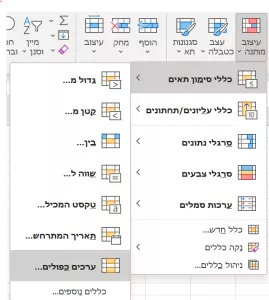
בחלונית העולה –
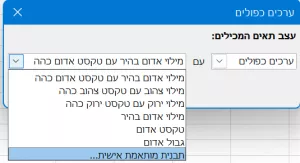
לבחור את האפשרות ערכים כפולים או ערכים יחודיים ולהיכנס לתבנית מותאמת אישית..
לבחור את האפשרות ערכים כפולים או ערכים יחודייםולהיכנס לתבנית מותאמת אישית..
בכרטסת מילוי – לבחור רקע ובכרטסת גופן לקבוע עיצוב לגופן וכדו’ ואישור
עיצוב מותנה לשורה שלמה
דרך העבודה:
- בחירת האיזור מראש קובעת על אילו תאים יופעל העיצוב.
יש לבחור את השורות בלי שורת הכותרת.
ויש להגדיר בשורת הנוסחאות תנאי, שכאשר התנאי מתקיים – יתבצע העיצוב 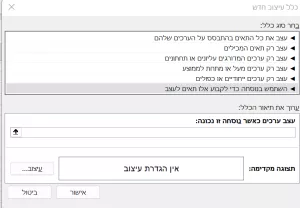
עיצוב מותנה –ניהול כללים – כלל חדש –
השתמש בנוסחה כדי לקבוע אילו תאים לעצב- בשורת הנוסחה להקליד = ולהכניס את הפונקציה Countif שנכיר אותה כאן בהמשך
- ואז להקליד = ולבחור את הערך הראשוןבעמודה הרצויה והוא מתקבל גם עם קיבוע
יש ללחוץ על F4 מספר פעמים עד שרק העמודה מקובעת –B1 $ - בתצוגה מקדימה לחיצה על עיצוב ובחלונית העולה לעבור לכרטסת מילוי ולבחור צבע ואישור
- לכל תיקון יש להיכנס לתפריט ניהול כללים ללחוץ על הכלל לחיצה כפולה ולערוך אותו.
פונקציה Countif לחישוב ערכים יחודיים
משמעות הפונקציה היא – תספור כמה פעמים בעמודה של המחיר יש את הקריטריון – התא הראשון של העמודה
ואם התשובה שווה ל-1 סימן שנתון זה קיים רק פעם אחת בעמודה – אז תעניק לו את העיצוב שהוגדר![]()
פונקציה Countif לחישוב ערכים כפולים
משמעות הפונקציה היא – תספור כמה פעמים בעמודה של הנייד יש את הקריטריון – התא הראשון של העמודה
ואם התשובה גדולה מ-1 סימן שנתון זה קיים יותר מפעם אחת בעמודה, כלומר פעמיים – אז תעניק לו את העיצוב שהוגדר
![]()
בהצלחה!!
